아이폰을 사용하는데 카톡 알림이 안 오면 정말 불편하죠.
중요한 메시지를 놓칠까 봐 불안하기도 하고요.
저도 이런 경험이 있었는데, 몇 가지 간단한 방법으로 문제를 해결할 수 있더라고요.
오늘은 아이폰에서 카톡 알림이 안 올 때 빠르게 확인해볼 수 있는 방법을 정리해볼게요.
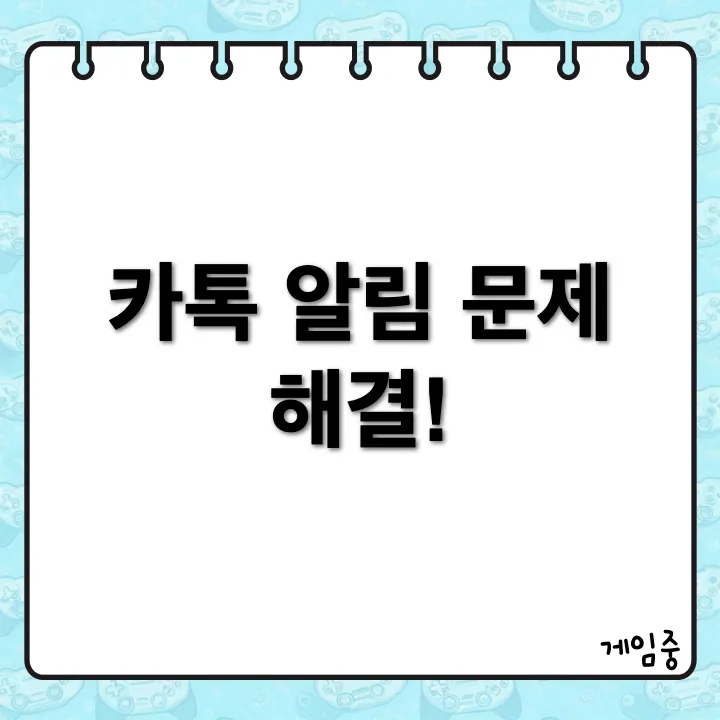
🔔 알림 설정 확인하기
먼저, 가장 기본적인 건 알림 설정이에요.
카톡이 알림을 보내도록 설정되어 있는지 확인해보세요.
- 설정 앱을 엽니다.
- 알림 메뉴로 들어갑니다.
- 카카오톡을 찾아서 클릭합니다.
- 알림이 활성화되어 있는지 확인합니다. (허용으로 되어 있어야 해요)
이게 제일 기본이지만 전혀 생각지 못하는 부분일 수 있어요. 저도 알림이 안 온다고 생각하면서 설정을 깜빡했던 적이 있었거든요. 😅
📱 아이폰의 방해금지 모드 체크
가끔씩 방해금지 모드가 켜져 있을 수도 있어요.
이 모드가 활성화되면 알림이 오지 않으니 확인해보세요.
- 화면 위에서 아래로 스와이프해서 제어센터를 열고,
- 방해금지 모드 아이콘이 활성화되어 있지 않은지 확인합니다.
이 아이콘이 초록색이면 방해금지 모드가 켜진 거라, 꺼줘야 알림이 제대로 올 거예요.
⚙️ 카카오톡 앱 재설정하기
가끔은 앱이 원활하게 작동하지 않을 때도 있어요.
이럴 땐 카카오톡을 완전히 종료하고 다시 여는 것도 좋은 방법입니다.
- 홈버튼을 두 번 눌러서 멀티태스킹 화면으로 들어갑니다.
- 카카오톡을 위로 스와이프해서 종료합니다.
- 다시 카카오톡을 열어서 알림이 오는지 확인해보세요.
모바일 앱에서 가끔씩 이런 간단한 리셋이 필요한 경우가 많아요.
🔄 앱 업데이트 확인하기
가끔은 카카오톡이 업데이트가 필요할 때도 있어요.
앱이 구버전이라 알림 기능이 제대로 작동하지 않는 경우도 종종 있죠.
- 앱스토어를 엽니다.
- 업데이트 탭을 클릭합니다.
- 카카오톡에 업데이트가 필요한지 확인하고, 필요하다면 업데이트 해주세요.
업데이트 후에 알림이 정상적으로 오는 경우가 많습니다.
🛠️ 아이폰 재부팅하기
마지막으로, 아이폰을 재부팅해보세요.
이 방법이 가장 간단하면서도 효과적일 때가 많아요.
- 전원 버튼과 볼륨 버튼을 동시에 누르고, 슬라이더를 끌어서 전원을 끄세요.
- 몇 초 후에 다시 전원을 켠 후 알림을 확인해보세요.
이 방법이 의외로 많은 문제를 해결해주기도 해요.
🔍 앱을 삭제하고 재설치하기
위의 방법으로도 해결이 안 된다면, 카카오톡을 삭제하고 다시 설치해보는 방법도 있어요.
이 방법은 조금 번거롭지만, 확실하게 문제를 해결할 수 있습니다.
- 카카오톡을 길게 눌러서 삭제합니다.
- 앱스토어에서 다시 카카오톡을 다운로드합니다.
다시 설치하면 설정도 초기화되니까 알림 문제도 해결될 확률이 높아요.
이렇게 여러 가지 방법으로 아이폰에서 카톡 알림이 안 오는 문제를 해결할 수 있습니다.
이 중에서 한두 가지 방법으로도 문제가 해결되기를 바랍니다.